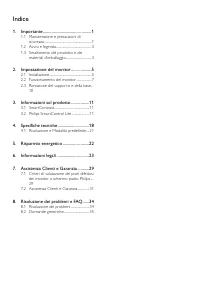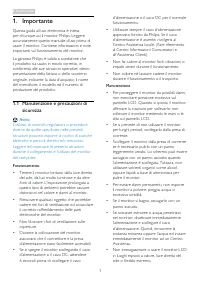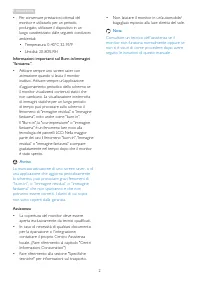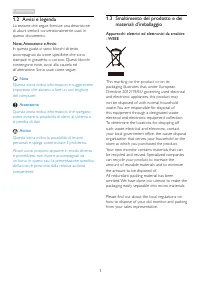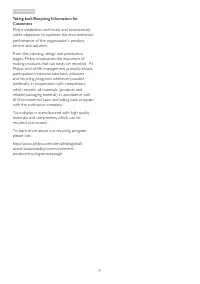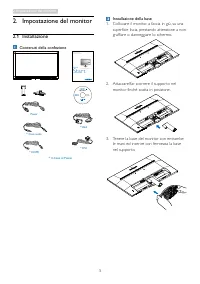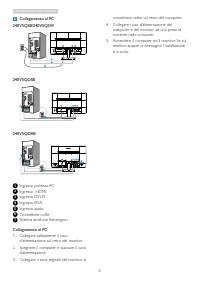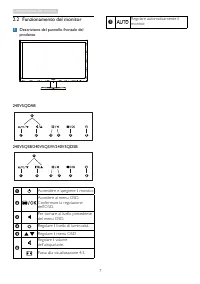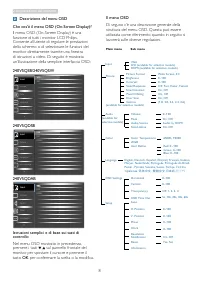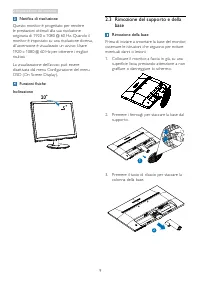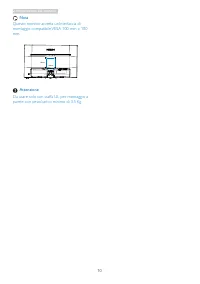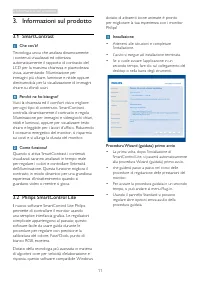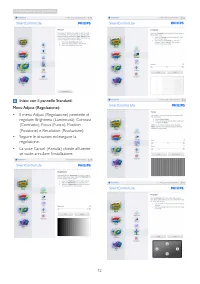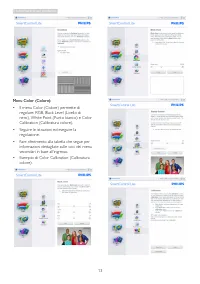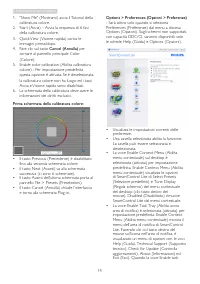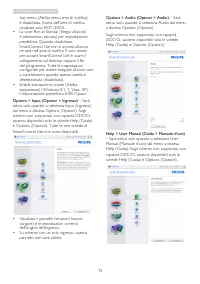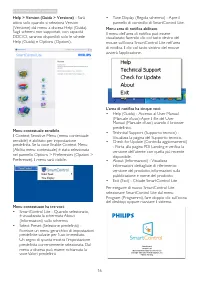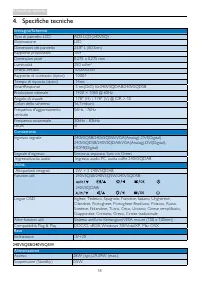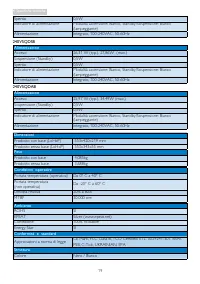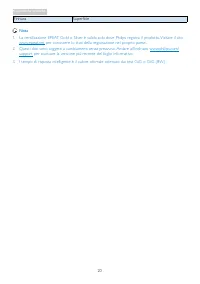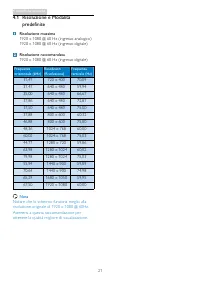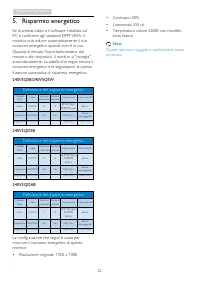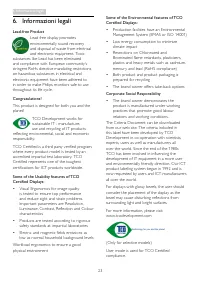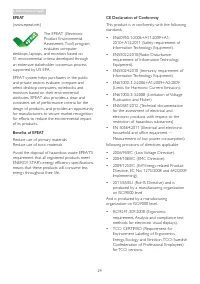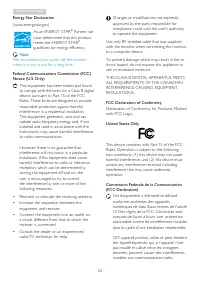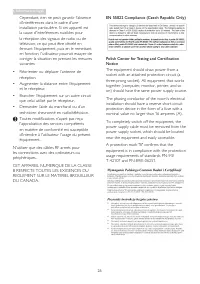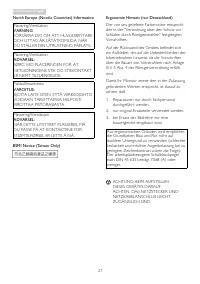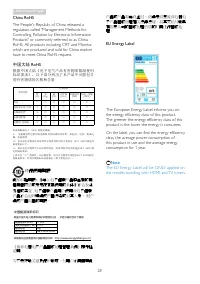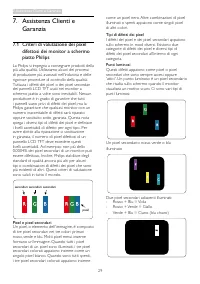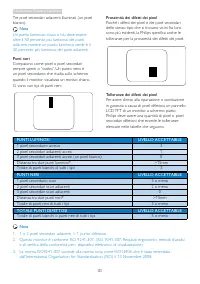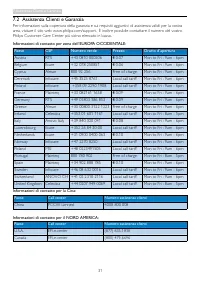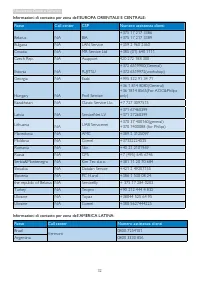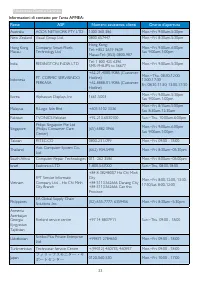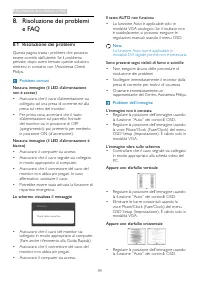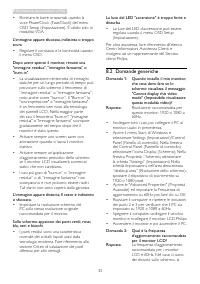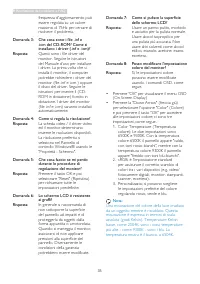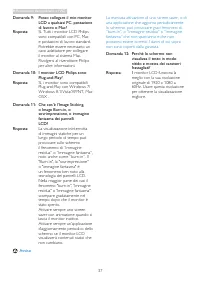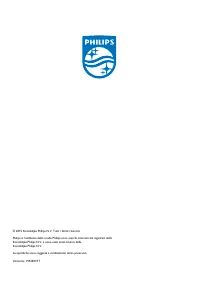Pagina 2 - Indice; Manutenzione e precauzioni di
Indice 1. Importante .............................................. 1 1.1 Manutenzione e precauzioni di sicurezza ..............................................................1 1.2 Avvisi e legenda ...............................................31.3 Smaltimento del prodotto e dei materiali d’imball...
Pagina 3 - Avvisi
1 1. Importante 1. Importante Questa guida all’uso elettronica è intesa per chiunque usi il monitor Philips. Leggere accuratamente questo manuale d’uso prima di usare il monitor. Contiene informazioni e note importanti sul funzionamento del monitor. La garanzia Philips è valida a condizione che il p...
Pagina 5 - Avvisi e legenda; Note, Attenzione e Avvisi; Smaltimento del prodotto e dei
3 1. Importante 1.2 Avvisi e legenda La sezione che segue fornisce una descrizione di alcuni simboli convenzionalmente usati in questo documento. Note, Attenzione e Avvisi In questa guida, ci sono blocchi di testo accompagnati da icone specifiche che sono stampati in grassetto o corsivo. Questi bloc...
Pagina 7 - Impostazione del monitor; Contenuti della confezione; Star t; Installazione della base
5 2. Impostazione del monitor 2. Impostazione del monitor 2.1 Installazione Contenuti della confezione * VGA * Audio Power Register your product and get support at www.philips.com/welcome Quick Star t © 20 15 K on ink lijk e P hilip s N .V. A ll rig hts rese rved . Un autho rized d uplicatio n is a ...
Pagina 8 - Collegamento al PC
6 2. Impostazione del monitor Collegamento al PC 240V5QSB/240V5QSW 3 1 1 4 4 7 3 240V5QDSB 7 240V5QDAB 6 5 7 5 1 Ingresso potenza AC 2 Ingresso HDMI 3 Ingresso DVI-D 4 Ingresso VGA 5 Ingresso audio 6 Connettore cuffie 7 Sistema antifur to Kensington Collegamento al PC 1. Collegare saldamente il cavo...
Pagina 9 - Funzionamento del monitor; Descrizione del pannello frontale del
7 2. Impostazione del monitor 2.2 Funzionamento del monitor Descrizione del pannello frontale del prodotto 240V5QDAB 5 6 2 3 4 7 240V5QSB/240V5QSW/240V5QDSB 5 6 2 3 4 7 Accendere e spegnere il monitor.Accedere al menu OSD. Confermare la regolazione dell’OSD.Per tornare al livello precedente del menu...
Pagina 10 - Descrizione del menu OSD
8 2. Impostazione del monitor Descrizione del menu OSD Che cos’è il menu OSD (On-Screen Display)? Il menu OSD (On-Screen Display) è una funzione di tutti i monitor LCD Philips. Consente all’utente di regolare le prestazioni dello schermo o di selezionare le funzioni del monitor direttamente tramite ...
Pagina 11 - Notifica di risoluzione; Rimozione del supporto e della; Rimozione della base
9 2. Impostazione del monitor Notifica di risoluzione Questo monitor è progettato per rendere le prestazioni ottimali alla sua risoluzione originaria di 1920 x 1080 @ 60 Hz. Quando il monitor è impostato su una risoluzione diversa, all’accensione è visualizzato un avviso: Usare 1920 x 1080 @ 60 Hz p...
Pagina 12 - Nota
10 2. Impostazione del monitor Nota Questo monitor accetta un’interfaccia di montaggio compatibile VESA 100 mm x 100 mm. Attenzione Da usare solo con staffa UL per montaggio a parete con peso/carico minimo di 3,5 Kg 100mm 100mm
Pagina 13 - Informazioni sul prodotto; Perché ne ho bisogno?; Philips SmartControl Lite; Installazione; L’avvio si esegue ad installazione terminata.
11 3. Informazioni sul prodotto 3. Informazioni sul prodotto 3.1 SmartContrast Che cos’è? Tecnologia unica che analizza dinamicamente i contenuti visualizzati ed ottimizza automaticamente il rapporto di contrasto del LCD per la massima chiarezza e piacevolezza visiva, aumentando l'illuminazione per ...
Pagina 14 - Inizio con il pannello Standard:
12 3. Informazioni sul prodotto Inizio con il pannello Standard: Menu Adjust (Regolazione): • Il menu Adjust (Regolazione) permette di regolare: Brightness (Luminosità), Contrast (Contrasto), Focus (Fuoco), Position (Posizione) e Resolution (Risoluzione). • Seguire le istruzioni ed eseguire la regol...
Pagina 16 - Prima schermata della calibratura colore:
14 3. Informazioni sul prodotto 1. "Show Me" (Mostrami) avvia il Tutorial della calibratura colore. 2. Star t (Avvia) – Avvia la sequenza di 6 fasi della calibratura colore. 3. Quick View (Visione rapida) carica le immagini prima/dopo. 4. Fare clic sul tasto Cancel (Annulla) per tornare al p...
Pagina 18 - Menu contestuale sensibile
16 3. Informazioni sul prodotto Help > Version (Guida > Versione) - Sarà attivo solo quando si seleziona Version (Versione) dal menu a discesa Help (Guida). Sugli schermi non supportati, con capacità DDC/CI, saranno disponibili solo le schede Help (Guida) e Options (Opzioni). Menu contestuale ...
Pagina 19 - Menu area di notifica disabilitato
17 3. Informazioni sul prodotto Menu area di notifica disabilitato Quando l’area di notifica è disabilitata nella car tella delle preferenze, è disponibile solo la selezione EXIT (ESCI). Per rimuovere in modo completo Smar tControl Lite dall’area di notifica, disabilitare la voce Run at Star tup (Es...
Pagina 20 - Specifiche tecniche; Connettività
18 4. Specifiche tecniche 4. Specifiche tecniche Immagine/Schermo Tipo di pannello LCD ADS LCD(240V5Q) Illuminazione LED Dimensioni del pannello 23,8" L (60,5cm) Rapporto proporzioni 16:9 Dimensioni pixel 0,275 x 0,275 mm Luminosità 250 cd/m² SmartContrast 10.000.000:1 Rapporto di contrasto (tip...
Pagina 22 - Finitura
20 4. Specifiche tecniche Finitura Superficie Nota 1. La cer tificazione EPEAT Gold o Silver è valida solo dove Philips registra il prodotto. Visitare il sito www.epeat.net per conoscere lo stati della registrazione nel proprio paese. 2. Questi dati sono soggetti a cambiamenti senza preavviso. Andar...
Pagina 23 - Risoluzione e Modalità; Risoluzione massima; Frequenza
21 4. Specifiche tecniche 4.1 Risoluzione e Modalità predefinite Risoluzione massima 1920 x 1080 @ 60 Hz (ingresso analogico)1920 x 1080 @ 60 Hz (ingresso digitale) Risoluzione raccomandata 1920 x 1080 @ 60 Hz (ingresso digitale) Frequenza orizzontale (kHz) Resolution (Risoluzione) Frequenza vertica...
Pagina 24 - Risparmio energetico; Definizione del risparmio energetico
22 5. Risparmio energetico 5. Risparmio energetico Se la scheda video o il software installato sul PC è conforme agli standard DPM VESA, il monitor può ridurre automaticamente il suo consumo energetico quando non è in uso. Quando è rilevato l'input dalla tastiera, dal mouse o altri dispositivi, il m...
Pagina 31 - Assistenza Clienti e Garanzia; Assistenza Clienti e; Criteri di valutazione dei pixel; Pixel e pixel secondari
29 7. Assistenza Clienti e Garanzia 7. Assistenza Clienti e Garanzia 7.1 Criteri di valutazione dei pixel difettosi dei monitor a schermo piatto Philips La Philips si impegna a consegnare prodotti della più alta qualità. Utilizziamo alcuni dei processi di produzione più avanzati nell'industria e del...
Pagina 32 - Prossimità dei difetti dei pixel
30 7. Assistenza Clienti e Garanzia Prossimità dei difetti dei pixel Poiché i difetti dei pixel e dei pixel secondari dello stesso tipo che si trovano vicini fra loro sono più evidenti, la Philips specifica anche le tolleranze per la prossimità dei difetti dei pixel. Tolleranze dei difetti dei pixel...
Pagina 33 - Assistenza Clienti e Garanzia; Informazioni di contatto per zona dell’EUROPA OCCIDENTALE:; Canada
31 7. Assistenza Clienti e Garanzia 7.2 Assistenza Clienti e Garanzia Per informazioni sulla copertura della garanzia e sui requisiti aggiuntivi di assistenza validi per la vostra area, visitare il sito web www.philips.com/support. È inoltre possibile contattare il numero del vostro Philips Customer...
Pagina 36 - Risoluzione dei problemi e FAQ; Risoluzione dei problemi; Problemi comuni
34 8. Risoluzione dei problemi e FAQ 8. Risoluzione dei problemi e FAQ 8.1 Risoluzione dei problemi Questa pagina tratta i problemi che possono essere corretti dall’utente. Se il problema persiste, dopo avere tentato queste soluzioni, mettersi in contatto con l’Assistenza Clienti Philips. Problemi c...
Pagina 37 - Domande generiche
35 8. Risoluzione dei problemi e FAQ • Eliminare le barre orizzontali usando la voce Phase/Clock (Fase/Clock) del menu OSD Setup (Impostazione). È valido solo in modalità VGA. L’immagine appare sfuocata, indistinta o troppo scura • Regolare il contrasto e la luminosità usando il menu OSD. Dopo avere...
Pagina 38 - Una misurazione del colore della luce irradiato
36 8. Risoluzione dei problemi e FAQ frequenza d'aggiornamento può essere regolata su un valore massimo di 75Hz per cercare di risolvere il problema. Domanda 3: Che cosa sono i file .inf e .icm del CD-ROM? Come si installano i driver (.inf e .icm)? Risposta: Questi sono i file driver del monitor. Se...
Pagina 39 - Avviso
37 8. Risoluzione dei problemi e FAQ Domanda 9: Posso collegare il mio monitor LCD a qualsiasi PC, postazione di lavoro o Mac? Risposta: Sì. Tutti i monitor LCD Philips sono compatibili con PC, Mac e postazioni di lavoro standard. Potrebbe essere necessario un cavo adattatore per collegare il monito...